如何扩大c盘空间 c盘扩大空间的方法
c盘空间不够的话,会让你的电脑反应速度慢,时不时出现卡顿的现象,定时清理用户们也觉得很麻烦,如果能把c盘空间扩大就更好了,那么如何扩大c盘空间呢,接下来小编给大家带来c盘扩大空间的方法。
如何扩大c盘空间
电脑C盘空间满了如何清理是一个很常见的问题,如果您在安装软件时,都是使用默认的安装位置,那么您的C盘很容易就会满,当然也会有一些其他的因素导致C盘已满。
想扩大c盘空间,其中最简单的就是通过清理c盘释放c盘空间,这样c盘的能用空间就会空出来了。
方法一:小番茄C盘清理工具做磁盘清理(释放C盘空间)
1、一款非常好用,非常干净整洁的C盘清理软件,下载地址:点击这里下载>>

C盘清理软件下载地址:点击这里下载>>
2、安装好软件后,进入番茄C盘清理主界面,点击“开始扫描”

C盘清理软件下载地址:点击这里下载>>
3、等待扫描完成后,可以根据自己的情况,勾选需要清理的文件,然后点击“立即清理”

C盘清理软件下载地址:点击这里下载>>
方法二:小番茄C盘清理工具做文件搬家(给C盘瘦身)
1、点击“大文件搬家”,然后点击“开始扫描”,检测本地的大文件,等待检测完成后,我们就可以执行文件搬家了

C盘搬家软件下载地址:点击这里下载>>
2、检测完成后,根据自己的需要,从列表里勾选你需要搬家的文件,点击“立即搬家”

C盘搬家软件下载地址:点击这里下载>>
3、然后等待搬家完成即可,C盘空间就增加了。搬家后的文件,我们可以在“搬家记录”中找到记录,也可以还原回去;

C盘搬家软件下载地址:点击这里下载>>
扩大c盘空间方法
方法一:系统磁盘管理扩大C盘
1、 右击桌面的计算机(此电脑)图标,然后选择“管理”

C盘清理软件下载地址:点击这里下载>>
2、 在计算机管理窗口中,我们单击打开存储中的“磁盘管理”
3、 打开磁盘管理页面,小编的电脑一共有3个分区,其中C盘是主分区也就是我们的系统盘,扩展分区中有D盘和E盘两个逻辑分区
4、 如果要增加C盘的空间,直接在C盘上单击鼠标右键,你可以发现菜单中扩展卷是灰色的不可用状态,也就是说现在C盘无法扩展
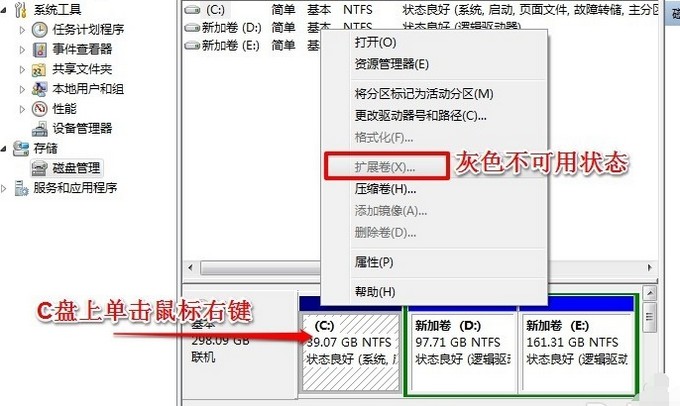
C盘清理软件下载地址:点击这里下载>>
5、 其实,这是因为扩展空间只能从相邻的分区进行扩展,而不能隔开一个磁盘进行扩展,而且扩展的分区必须和相邻的分区【分区类型】必须相同,其中C盘是主分区,而相邻的D盘是逻辑分区,所以C盘无法扩展空间
6、 但是,我们可以把逻辑分区删除,从而达到扩大C盘的效果,右键单击E盘,选择删除卷
7、 然后,在弹出的菜单中,确定点击删除
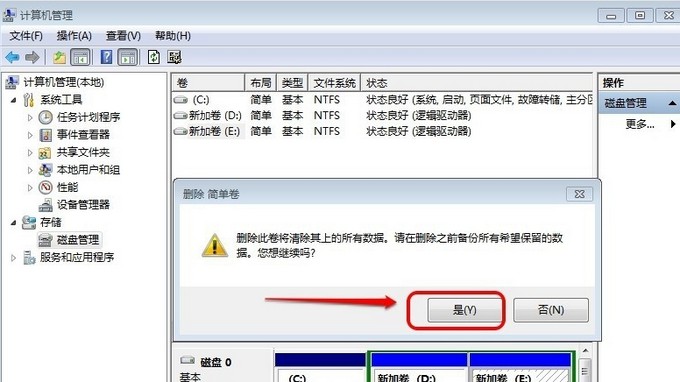
C盘清理软件下载地址:点击这里下载>>
8、 之后,你可以用同样的方法,把逻辑磁盘D盘也删除掉
9、 这时候,我们已经将D盘和E盘逻辑磁盘都删除了,但是现在还是无法扩展C盘
10、 因此,我们要继续在可用空间上单击鼠标右键,删除分区
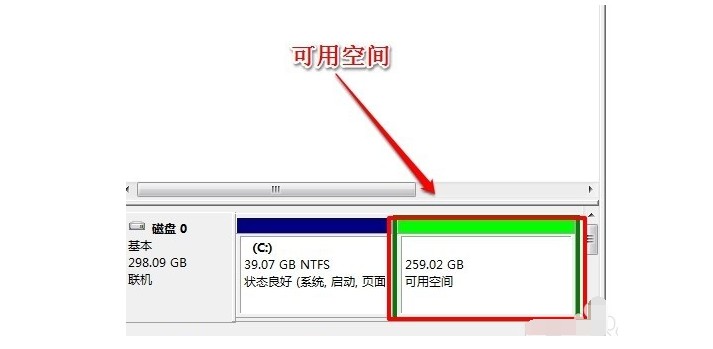
C盘清理软件下载地址:点击这里下载>>
11、 而我们删除后的扩展分区,就会变成未分配空间
12、 现在,右键C盘,你就可以发现扩展卷已经可以使用了,准备开始扩大C盘空间,右键扩展卷
13、 然后,我们根据提示,使用扩展卷向导给C盘增加空间,点击下一步
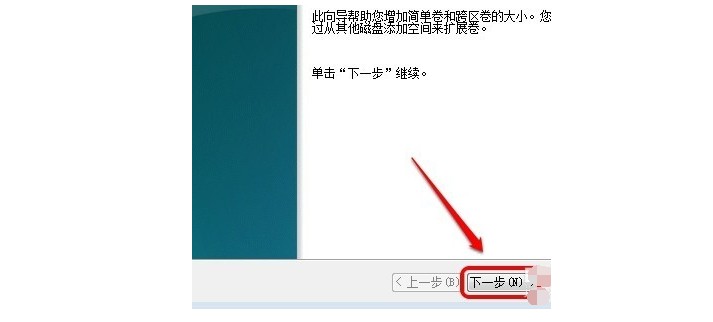
C盘清理软件下载地址:点击这里下载>>
14、 选择设置C盘扩大的容量,点击下一步,再继续点击完成
15、 最后,你就会发现我们的C盘已经无损的增加了10G的空间了
方法二:第三方磁盘管理工具扩大C盘!
1、 制作一个大白菜u盘启动盘,设置u盘启动盘,进入大白菜winpe桌面
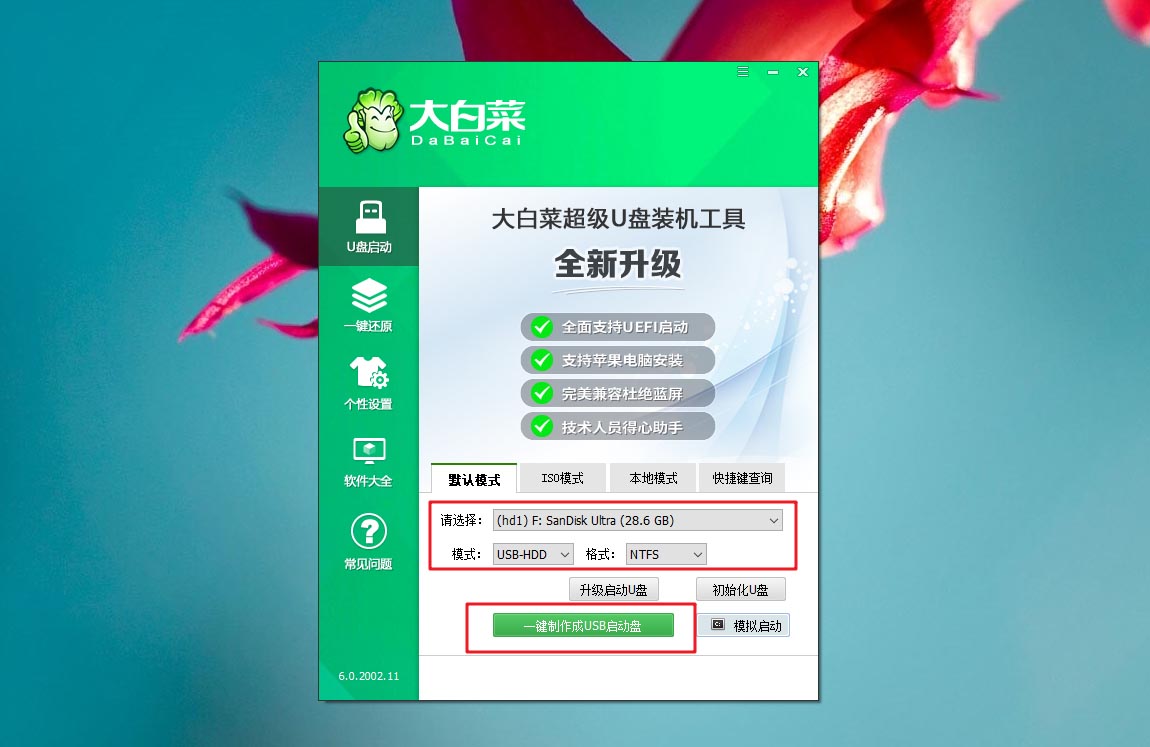
C盘清理软件下载地址:点击这里下载>>
2、 在winpe桌面,找到并打开“分区工具”
3、 这时候,你就可以看到自己电脑的所有磁盘信息
4、 选择C盘,然后选择“分区”-“扩容分区”,进行C盘扩容
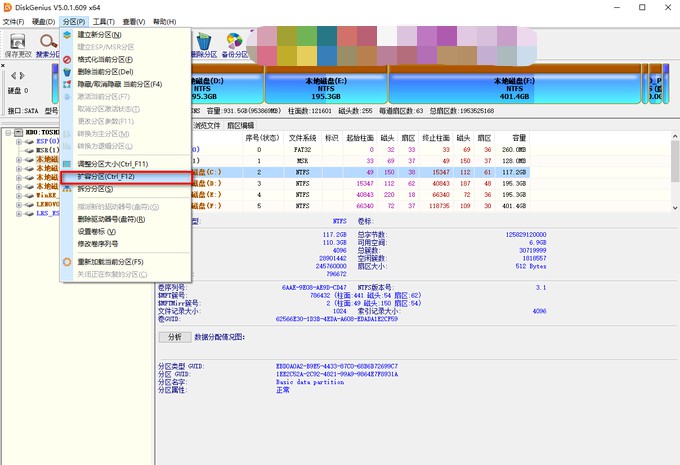
C盘清理软件下载地址:点击这里下载>>
5、 然后选择要缩小的分区,小编要从D盘分出部分空间到C盘,所以选择D盘
6、 调整分区容量,输入要调整到目标分区的大小,蓝色进度条可以很直观的显示
7、 点击开始进行C盘扩容,提示注意事项和操作步骤
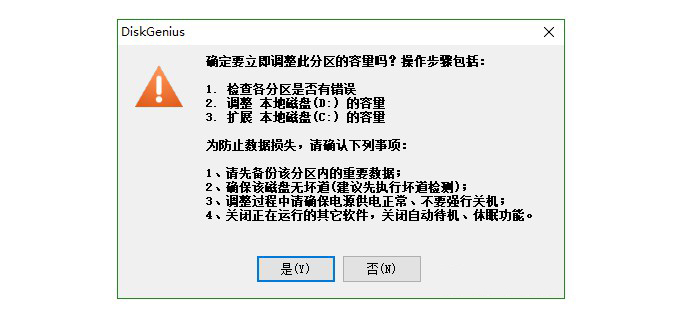
C盘清理软件下载地址:点击这里下载>>
8、 需要注意的是,如果分区比较大,分区上的数据比较多时,无损分区调整过程的用时可能会稍长一些,请耐心等待,不要进行其他操作
9、 调整完毕之后,你就会看见电脑C盘空间已经扩大了
10、 另外,你还可以通过“分区助手”来扩大C盘空间
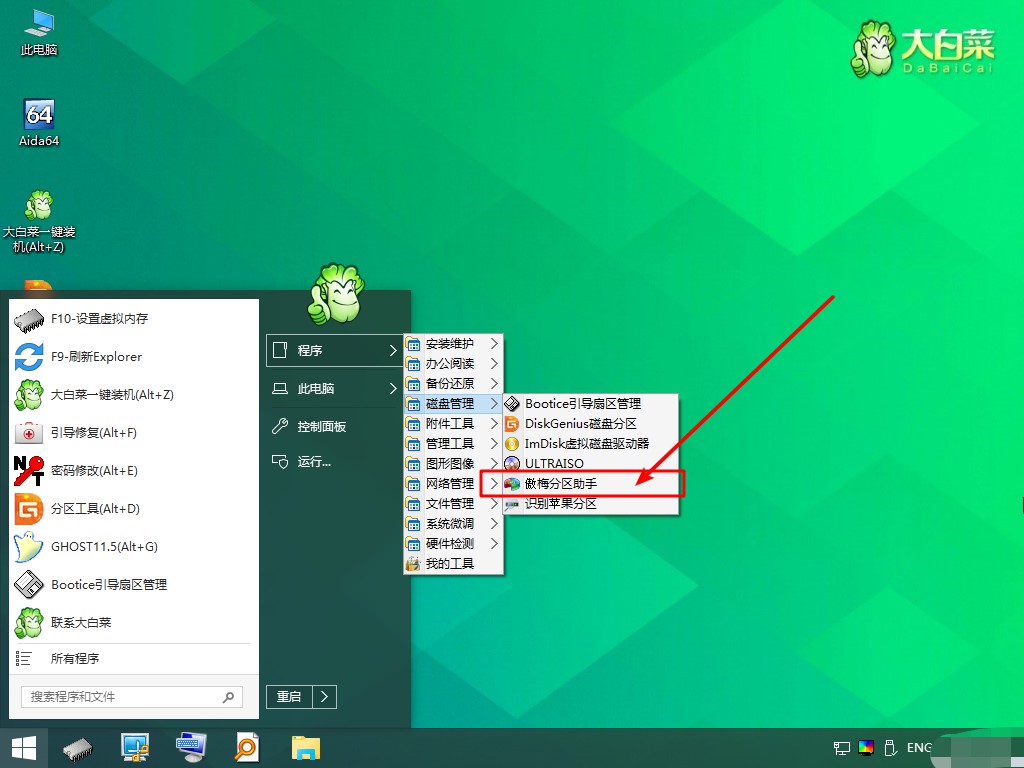
C盘清理软件下载地址:点击这里下载>>
以上就是如何扩大c盘空间,c盘扩大空间的方法的全部内容了,希望对各位小伙伴有所帮助。
推荐系统
雨林木风 winxp下载 纯净版 永久激活 winxp ghost系统 sp3 系统下载
系统大小:0MB系统类型:WinXP雨林木风在系统方面技术积累雄厚深耕多年,打造了国内重装系统行业知名品牌,雨林木风WindowsXP其系统口碑得到许多人认可,积累了广大的用户群体,是一款稳定流畅的系统,雨林木风 winxp下载 纯净版 永久激活 winxp ghost系统 sp3 系统下载,有需要的朋友速度下载吧。
系统等级:进入下载 >萝卜家园win7纯净版 ghost系统下载 x64 联想电脑专用
系统大小:0MB系统类型:Win7萝卜家园win7纯净版是款非常纯净的win7系统,此版本优化更新了大量的驱动,帮助用户们进行舒适的使用,更加的适合家庭办公的使用,方便用户,有需要的用户们快来下载安装吧。
系统等级:进入下载 >雨林木风xp系统 xp系统纯净版 winXP ghost xp sp3 纯净版系统下载
系统大小:1.01GB系统类型:WinXP雨林木风xp系统 xp系统纯净版 winXP ghost xp sp3 纯净版系统下载,雨林木风WinXP系统技术积累雄厚深耕多年,采用了新的系统功能和硬件驱动,可以更好的发挥系统的性能,优化了系统、驱动对硬件的加速,加固了系统安全策略,运行环境安全可靠稳定。
系统等级:进入下载 >萝卜家园win10企业版 免激活密钥 激活工具 V2023 X64位系统下载
系统大小:0MB系统类型:Win10萝卜家园在系统方面技术积累雄厚深耕多年,打造了国内重装系统行业的萝卜家园品牌,(win10企业版,win10 ghost,win10镜像),萝卜家园win10企业版 免激活密钥 激活工具 ghost镜像 X64位系统下载,其系统口碑得到许多人认可,积累了广大的用户群体,萝卜家园win10纯净版是一款稳定流畅的系统,一直以来都以用户为中心,是由萝卜家园win10团队推出的萝卜家园
系统等级:进入下载 >萝卜家园windows10游戏版 win10游戏专业版 V2023 X64位系统下载
系统大小:0MB系统类型:Win10萝卜家园windows10游戏版 win10游戏专业版 ghost X64位 系统下载,萝卜家园在系统方面技术积累雄厚深耕多年,打造了国内重装系统行业的萝卜家园品牌,其系统口碑得到许多人认可,积累了广大的用户群体,萝卜家园win10纯净版是一款稳定流畅的系统,一直以来都以用户为中心,是由萝卜家园win10团队推出的萝卜家园win10国内镜像版,基于国内用户的习惯,做
系统等级:进入下载 >windows11下载 萝卜家园win11专业版 X64位 V2023官网下载
系统大小:0MB系统类型:Win11萝卜家园在系统方面技术积累雄厚深耕多年,windows11下载 萝卜家园win11专业版 X64位 官网正式版可以更好的发挥系统的性能,优化了系统、驱动对硬件的加速,使得软件在WINDOWS11系统中运行得更加流畅,加固了系统安全策略,WINDOWS11系统在家用办公上跑分表现都是非常优秀,完美的兼容各种硬件和软件,运行环境安全可靠稳定。
系统等级:进入下载 >
相关文章
- Win11内存完整性无法关闭的解决方法
- Win11 Wifi无法连接网络的解决方法
- Win7安装Office2010提示缺少MSXML组件怎么办?
- Win7的C盘扩展卷是灰色解决方法
- 笔记本如何用U盘重装Win7旗舰版系统?
- Win11怎么看电脑的型号和配置-Win11查看电脑型号和配置的方法
- 惠普笔记本Win7系统一键重装怎么操作?
- Win7按f8无法进入安全模式怎么办
- Win11重装之后不能联网怎么办-Win11重装之后不能联网的解决方法
- Win11系统Dns网络服务器未响应怎么办-Dns网络服务器未响应的解决方法
- Win11怎么手动设置ip地址和dns-手动设置ip地址和dns的方法
- Win11鼠标速度调不了怎么办
- Win11更新后无法启动怎么办
- Win11无法卸载edge浏览器怎么办-Win11卸载edge浏览器的方法
热门系统
推荐软件
推荐应用
推荐游戏
热门文章
常用系统
- 1番茄花园win10 ghost系统下载 自动激活 v2022.05 下载
- 2Windows11系统下载 番茄花园 win11旗舰版 ghost镜像 ISO X64位
- 3系统之家Win10纯净专业版镜像
- 4【巅峰性能,为专业而生】Windows10 22H2 64位 专业工作站版
- 5win11怎么升级?萝卜家园Win11系统一键安装 64位 windows家庭版 V2022.01
- 6系统之家Windows7 64位最新纯净版
- 7番茄花园win10企业版下载 自动激活 无需win10企业版激活码 win10永久激活
- 8深度系统Win11专业版 永久激活 Win11 ghost ISO X64位系统下载
- 9系统之家WinXP专业版 32位镜像下载 笔记本专用 x86最新版下载














































